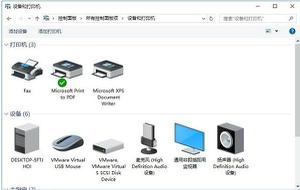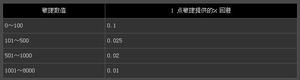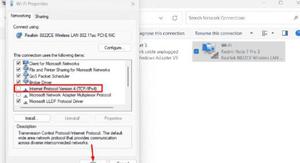如何解决Win系统中的80004002错误代码问题
一些用户最近在不同的Windows10论坛上抱怨更新错误代码80004002。嗯,这个错误主要是由于损坏的系统文件或更新组件造成的。如果您的电脑感染了某些病毒、恶意软件或广告软件,也可能会发生这种情况。发生这种情况时,您将无法在您的设备上下载或安装任何待处理的更新。
不要担心,因为您只需应用一些变通办法就可以解决这个烦人的错误。解决方案包括以下内容——
- 运行 Windows 更新疑难解答
- 修复损坏的系统文件
- 扫描您的系统以查找病毒和恶意软件
- 手动重置 Windows 更新组件
- 注册系统文件
- 干净启动您的设备
更新错误代码 80004002 解决方案
要解决 Windows 10 上的更新错误 80004002,请依次尝试这些解决方案 –
1]运行Windows更新疑难解答
Microsoft 为几乎所有目的提供内置故障排除程序,可以自动查找和修复任何问题。您所需要做的就是打开相关部分,然后按运行疑难解答。以下是使用这种方式修复 Windows 10 上与更新相关的问题的方法 –
- 按“ Windows键+ I ”打开“设置”应用程序。
- 选择更新和安全选项。
- 转到打开窗口的左窗格,然后单击疑难解答。
- 在右侧面板上,点击链接 – 其他疑难解答。
- 接下来选择Windows Update并点击Run the troubleshooter。
- 等到这会扫描系统以查找可能的损坏。如果这报告任何问题,请记下相同的内容。
- 通常,这会自动解决问题或提供出路。如果您收到“应用此修复程序”,请相应地进行。

2]修复损坏的系统文件
损坏的系统文件也可能是此错误代码 0x80004002 背后的原因。因此,最好提前检查并修复丢失的核心文件。如果您不知道如何继续,请使用这些步骤 –
- 同时按下“ Windows键+R ”打开运行对话框。
- 输入“ cmd ”并同时按下 Ctrl + Shift + Enter 键。
- 遵循此链将调用具有管理权限的命令提示符。
- 接下来键入以下代码,然后按 Enter –
sfc /scannow
- 此实用程序通常需要 15-20 分钟来检查和修复所有损坏的文件,请耐心等待。在某些情况下,总时间可能会增加一点,所以不要担心,永远不要关闭 Windows 控制台。
- 完成扫描/修复核心系统文件后重新启动 电脑。
从下次登录开始,您应该能够正常更新 Windows 10/11。
3]扫描您的系统以查找病毒和恶意软件
有时,像 80004002 这样的错误与 Windows Update 根本无关,只是因为存在病毒而发生。因此,您必须检查您的 电脑 最近是否受到任何恶意软件攻击或未使用Windows Defender。以下是工作的基本步骤 –
- 单击“开始”按钮并选择齿轮图标,即“设置”。
- 选择更新和安全 > Windows 安全。
- 在安全一目了然下,单击选项卡 –病毒和威胁防护。
- 单击接下来的扫描选项,选中“全面扫描”单选按钮,然后点击立即扫描按钮。
- 如果您的设备发现任何恶意软件,请点击删除选项。
按照这种方式,您可以轻松摆脱阻止 Windows 更新顺利进行的病毒。
4] 手动重置 Windows 更新组件
如果您在更新操作系统时仍然遇到问题,这可能是由于 Windows Update 文件夹中缓存的累积。要解决此问题,您必须将 Windows 更新组件重置为其默认状态。
5]注册系统文件
在很多情况下,损坏的注册表文件也可能会阻止 Windows 更新安装新的安全补丁。如果是这种情况,您需要按照以下简单步骤修复注册表 –
- 以管理员身份打开命令提示符。
- 当 UAC 窗口提示时,点击是授权访问黑色提示。
- 在提升的控制台上,执行这两个代码 –
regsvr32 Qmgr.dll /sregsvr32 Qmgrprxy.dll /s
- 确保在每个命令后按 Enter 键。
- 当代码成功运行后,关闭CMD,并重新启动您的电脑。
现在,再次尝试安装挂起的更新,看看它是否有效。
6]干净启动您的设备
有时,有问题的第三方应用程序的存在也可能导致计算机出现此类错误。您无法通过正常启动设备来确定这一点。因此,启动进入 Clean State 并检查在更新 Windows 10 时是否遇到相同的错误。
如果您可以正常安装挂起的更新,则问题可能出在第三方应用程序或服务上。虽然您这次已经成功安装了安全/非安全补丁,但下次可能会出现更新错误80004002。因此,为了解决这个问题,请删除所有当前安装的程序,或者查看是否有适用于各个应用程序的更新。如果是这样,请将其下载并安装到您的设备中。
如何修复 Windows 11 上的错误代码 0xc8000402?
如果您在 Windows 11 电脑 上安装新更新时收到错误代码 0xc8000402,请考虑应用这些修复程序,该问题将自动解决。
- Windows 更新疑难解答:转到“设置”>“系统”>“疑难解答”>“其他疑难解答”,然后点击“ Windows 更新”旁边的“运行”按钮。按照疑难解答程序的说明进行操作,此问题会立即得到解决。
- 停止/重新启动 Windows 更新服务:与更新相关的问题通常是由于某些内部故障或与更新相关的服务被无意禁用时发生的。在“服务”窗口中检查这些服务的当前状态。Windows 更新、加密服务、后台智能和传输服务。如果您发现所有这些服务都已启动并正在运行,请将它们一个一个地停止,然后以类似的方式重新启动它们。
- 清除 Windows 缓存文件夹:对于 Windows 11 和 Windows 10,此解决方案仍然相似。因此,您可以重置计算机上的更新组件。重新启动您的 电脑 并检查问题是否以这种方式解决。
- 手动安装挂起的更新:如果这些解决方案都无法修复错误代码 0xc8000402,您应该在您的 电脑 上手动下载并安装相关的独立包。
我希望您在 Windows 11 和 10 电脑 上手动安装 Windows 后成功解决此错误。
以上是 如何解决Win系统中的80004002错误代码问题 的全部内容, 来源链接: utcz.com/dzbk/939512.html